图老师电脑网络栏目是一个分享最好最实用的教程的社区,我们拥有最用心的各种教程,今天就给大家分享Photoshop制作图片打散效果教程的教程,热爱PS的朋友们快点看过来吧!
【 tulaoshi.com - PS 】
先看效果图。

首先打开美女图片,你可以百度一个。

新建图层,设置画笔。
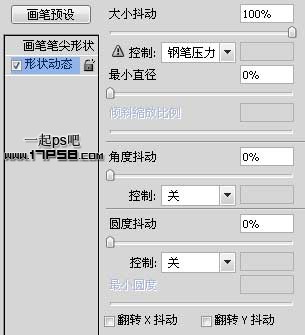
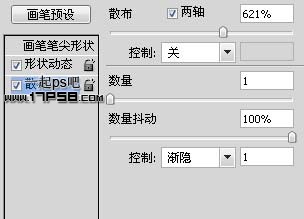
然后前景色白色涂抹美女身体左侧位置,如下。

添加颜色叠加样式,颜色要和美女的背景色一致。

复制背景层,把它挪到图层1上面。

滤镜液化,用手指工具随意涂抹,类似下图效果。
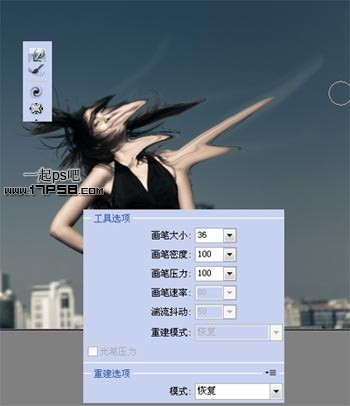
添加蒙版,ctrl+I反相。

前景色白色用刚才的笔刷涂抹,下图为蒙版状态,这个效果随意发挥。
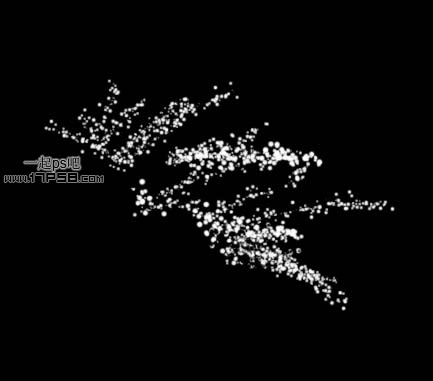
退出蒙版状态,最终效果如下,本ps教程结束。

来源:http://www.tulaoshi.com/n/20160216/1568232.html
看过《Photoshop制作图片打散效果教程》的人还看了以下文章 更多>>